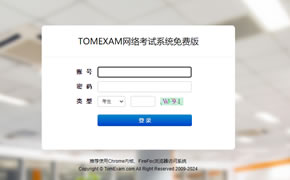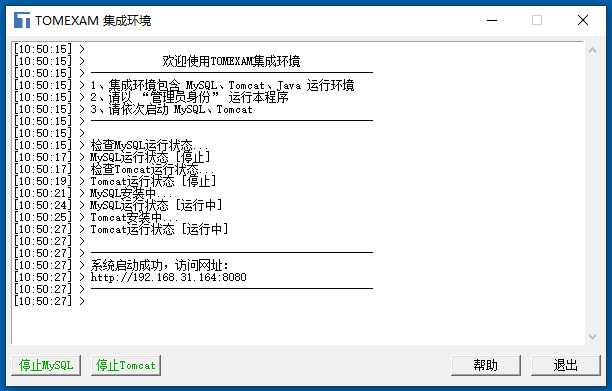在Linux系统中,可参考我们提供的《Linux安装教程》进行TOMEXAM安装。
不同版本的Linux系统(如CentOS和Ubuntu),部分命令可能存在区别,需要按实际系统命令来操作。
除了上述安装方式,也可以使用 宝塔面板 进行安装。
以下通过图文方式,介绍通过宝塔面板(Linux)安装TOMEXAM考试系统的步骤。
公网域名访问:
- 安装Nginx 1.22.x 点击“网站”会提示安装,也可在“软件商店”搜索安装
- 安装MySQL 5.5.x 点击“数据库”会提示安装,也可在“软件商店”搜索安装
- 在“数据库”中“添加数据库”
- 在“网站”中“添加Java项目”,选择“内置项目”
- 如“Tomcat版本”下拉列表为空,请先“安装Tomcat其他版本”
安装完Tomcat后,需要关闭/重新打开“添加Java项目”对话框 - 填写域名,确认路径,选择Tomcat版本,提交即可
- 点击“根目录”,将安装包中的ROOT文件上传到网站根目录
- 修改数据库连接参数:“数据库名”,“用户名”,“密码”
文件位置:ROOT\WEB-INF\classes\config.properties - 重启Tomcat
- 如“Tomcat版本”下拉列表为空,请先“安装Tomcat其他版本”
- 完成,通过域名访问
局域网使用:
- 安装Tomcat 8.x(或9.x) 点击“网站”会提示安装,也可在“软件商店”搜索安装
- 安装MySQL 5.5.x 点击“数据库”会提示安装,也可在“软件商店”搜索安装)
- 在“数据库”中“添加数据库”
- 设置Tomcat
- 删除Tomcat自带项目文件夹 webapps目录下
- 修改数据库连接参数:“数据库名”,“用户名”,“密码”
文件位置:ROOT\WEB-INF\classes\config.properties - 重启Tomcat
- 设置端口
- 在“安全”中“添加端口规则”,输入“8080”端口
- 完成,通过IP+端口访问